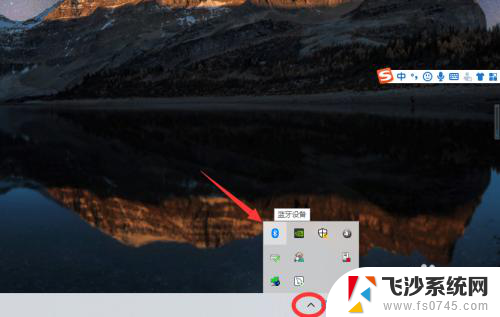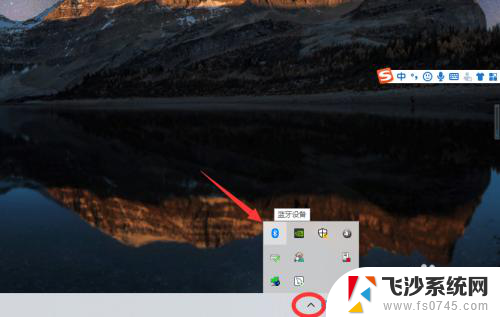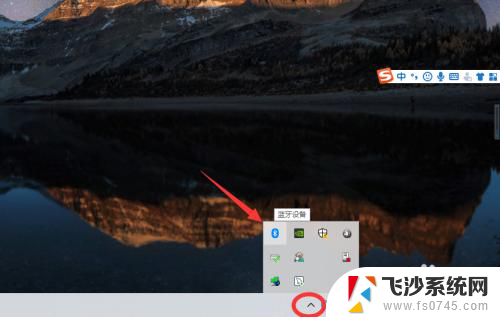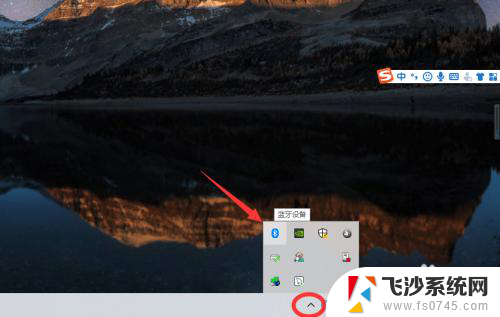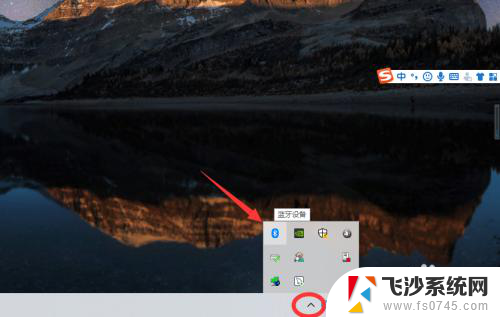笔记本蓝牙可以连接蓝牙耳机吗 win10电脑蓝牙耳机连接步骤
随着科技的不断进步,蓝牙技术已经成为我们日常生活中不可或缺的一部分,而在现代人们对于音乐的追求日益增加的背景下,蓝牙耳机作为一种便捷的音频设备,受到了越来越多人的青睐。对于一些使用win10电脑的用户来说,他们可能会困惑于如何连接蓝牙耳机。幸运的是win10电脑的蓝牙功能可以与蓝牙耳机进行连接,只需要按照一些简单的步骤进行操作即可。本文将为大家详细介绍win10电脑连接蓝牙耳机的步骤,帮助大家轻松享受高品质的音乐体验。
步骤如下:
1、点击电脑右下角的蓝牙图标;
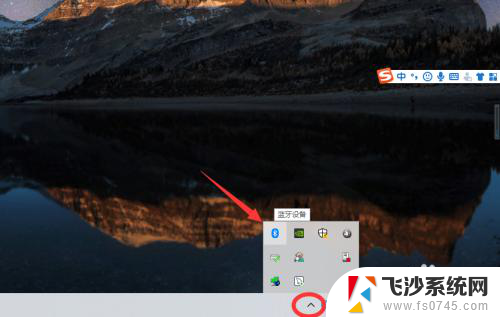
2、如果没有蓝牙图标,先从设置中开启蓝牙功能;
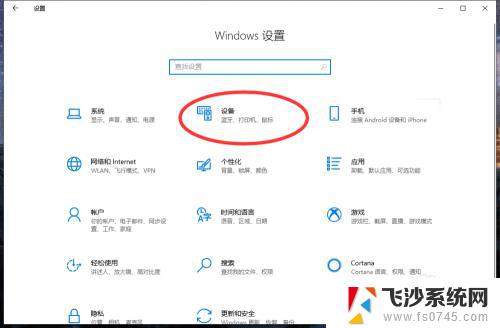
3、然后点击【显示设备】或者【打开设置】;
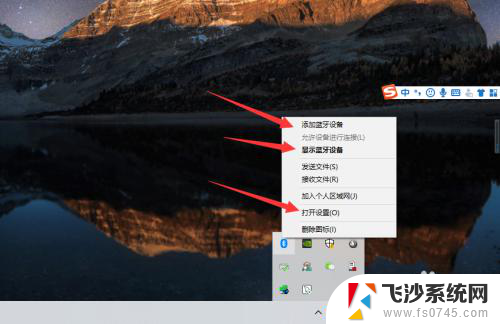
4、点击【添加蓝牙或其他设备】;
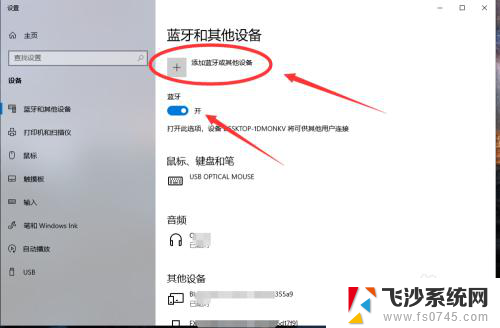
5、在添加设备中选择蓝牙;
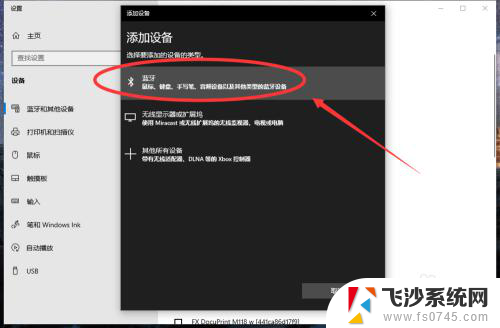
6、搜索到蓝牙设备(蓝牙耳机)并连接;
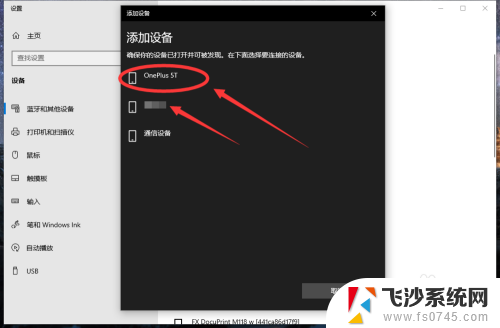
7、在音频设备中,点击连接即可。
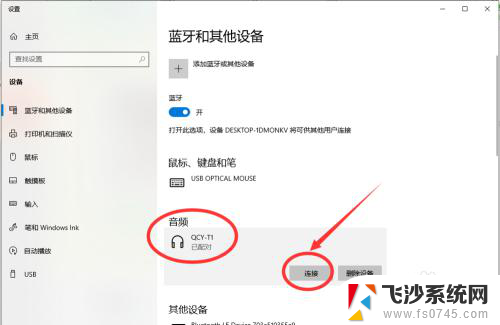
8.总结:
1、点击电脑右下角的蓝牙图标;
2、如果没有蓝牙图标,先从设置中开启蓝牙功能;
3、然后点击【显示设备】或者【打开设置】;
4、点击【添加蓝牙或其他设备】;
5、在添加设备中选择蓝牙;
6、搜索到蓝牙设备(蓝牙耳机)并连接;
7、在音频设备中,点击连接即可。
以上就是笔记本蓝牙是否可以连接蓝牙耳机的全部内容,如果你也遇到了同样的情况,建议参照小编的方法来处理,希望对大家有所帮助。